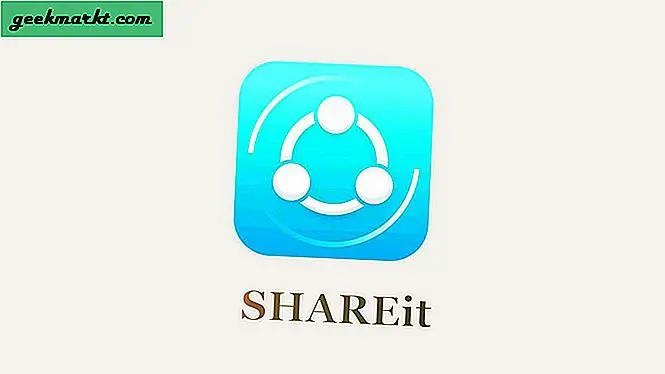कुछ महीने पहले, मैं अपने कंप्यूटर साइंस मास्टर प्रोजेक्ट पर काम कर रहा था। मुझे वेबपेज पर एक वायरफ्रेम बनाने की आवश्यकता थी। ग्राफ़िक रेंडरिंग कैसे काम करता है, यह समझने के लिए मैंने कुछ साइटों जैसे ShaderToy, WebGL Earth, आदि का दौरा किया। लेकिन मुझे "आपके ब्राउज़र पर WebGL अक्षम है" कहते हुए एक संदेश द्वारा बधाई दी गई। कुछ Google खोजता है और पता चलता है कि अधिकांश ब्राउज़रों पर वेबजीएल डिफ़ॉल्ट रूप से अक्षम है। तो, यहां बताया गया है कि आप अपने ब्राउज़र में WebGL को कैसे सक्षम करते हैं।
पढ़ें: किसी भी ब्राउजर पर दो डिफॉल्ट सर्च इंजन कैसे सेट करें?
वेबजीएल क्या है? तुम्हें यह क्यों चाहिए?
WebGL को सक्षम करने से पहले, आइए समझते हैं कि WebGL क्या है। अब, WebGL आपके ब्राउज़र को 2-डी और 3-डी रेंडरिंग चलाने में सक्षम बनाता है, बिना कोई अतिरिक्त प्लग इन इंस्टॉल किए। यह ब्राउज़र को आपके CPU के बजाय ग्राफिक गणना करने के लिए हार्डवेयर GPU का उपयोग करने में सक्षम बनाता है। इसका मतलब है कि ग्राफिक रेंडरिंग बेहतर काम करेगी और सबसे महत्वपूर्ण बात यह काम करेगी।
सबसे पहले, आपके ब्राउज़र को WebGL का समर्थन करना चाहिए। इसे जांचने का एक सटीक तरीका केवल इस वेबसाइट पर जाकर है। यदि आपको "आपका ब्राउज़र WebGL का समर्थन करता है" कहते हुए एक संदेश मिलता है, तो हम इसे चालू करने के साथ आगे बढ़ सकते हैं।

इसलिए, यदि आप वेब पर ग्राफ़िक्स डिज़ाइन करते हैं या अपने ब्राउज़र पर ग्राफ़िक्स रेंडर करने के लिए स्क्रिप्ट लिखते हैं, तो यह प्रदर्शन को महत्वपूर्ण बढ़ावा देगा। इसके अतिरिक्त, यह तृतीय-पक्ष प्लगइन्स पर निर्भरता को मार देगा।
अपने ब्राउज़र में WebGL कैसे सक्षम करें
WebGL को सक्षम करने की विधि उस ब्राउज़र पर निर्भर करती है जिसके साथ आप काम कर रहे हैं। क्रोमियम-आधारित ब्राउज़र, मोज़िला फ़ायरफ़ॉक्स और सफारी पर वेबजीएल को सक्षम करने की विधि नीचे दी गई है।
1. गूगल क्रोम
जबसे, गूगल क्रोम क्रोमियम पर आधारित है, यह विधि अधिकांश क्रोमियम-आधारित ब्राउज़र जैसे Brave, Vivaldi, Opera, आदि पर काम करेगी। बस सुनिश्चित करें कि आप Google Chrome का नवीनतम संस्करण चला रहे हैं। क्रोम संस्करण खोजने के लिए, ऊपरी दाएं कोने में मेनू आइकन पर क्लिक करें, सहायता पर क्लिक करें, और फिर Google क्रोम के बारे में क्लिक करें।
यह मानते हुए कि आप क्रोम का नवीनतम संस्करण चला रहे हैं, इसके बाद, हमें ग्राफिक गणना करने के लिए क्रोम को हमारे हार्डवेयर जीपीयू का उपयोग करने की अनुमति देनी होगी। उसके लिए, एड्रेस बार में "क्रोम: // सेटिंग्स" टाइप करके क्रोम सेटिंग्स पर जाएं।

सेटिंग पृष्ठ पर, नीचे तक स्क्रॉल करें जब तक कि आपको "उन्नत" हाइपरलिंक दिखाई न दे। उन्नत Google क्रोम सेटिंग्स प्रकट करने के लिए उस पर टैप करें।
पढ़ें: बहादुर बनाम विवाल्डी: कौन सा ब्राउज़र बेहतर है और क्यों

एक बार उन्नत क्रोम सेटिंग्स दिखाई देने के बाद, पृष्ठ के नीचे नेविगेट करें। तुम देखोगे "जब उपलब्ध हो हार्डवेयर गतिवर्धन का प्रयोग करें" सिस्टम सेक्शन के तहत हार्डवेयर GPU त्वरण को सक्षम करने के लिए इसके अलावा स्लाइडर पर क्लिक करें। उसके बाद, आपको एक "पुनः लॉन्च" बटन दिखाई देगा। Google Chrome को फिर से लॉन्च करने और सेटिंग लागू करने के लिए उस पर क्लिक करें। सुनिश्चित करें कि अन्य क्रोम टैब में कोई डाउनलोड या सहेजा नहीं गया दस्तावेज़ है।

Chrome के पुन: लॉन्च होने के बाद, पर जाएं क्रोम झंडे वेबजीएल को सक्षम करने के लिए। एड्रेस बार पर "क्रोम: // झंडे" टाइप करें।

Chrome फ़्लैग मेनू में, WebGL खोजें. आपको एक झंडा दिखाई देगा जिसका नाम है "वेबजीएल 2.0 कंप्यूट", इसके अलावा ड्रॉपडाउन पर क्लिक करें और सक्षम का चयन करें। उसके बाद, आपको सबसे नीचे एक पॉप-अप दिखाई देगा जो Google Chrome को फिर से लॉन्च करने के लिए कहेगा। ऐसा करने के लिए "अभी लॉन्च करें" बटन पर क्लिक करें।
क्रोम एंड्रॉइड और क्रोम मैक के लिए, आपको "वेबजीएल ड्राफ्ट एक्सटेंशन" सक्षम करना चाहिए।

2. मोज़िला फ़ायरफ़ॉक्स
यदि तुम प्रयोग करते हो मोज़िला फ़ायरफ़ॉक्स, webGl को सक्षम करना काफी सरल है और केवल दो चरणों वाली प्रक्रिया है। टाइप करके प्रेफरेंस मेन्यू पर जाएं के बारे में: विन्यास एड्रेस बार में।

वरीयताएँ मेनू में, खोज बार पर "webgl.force- सक्षम" टाइप करें। वरीयता मान डिफ़ॉल्ट रूप से "गलत" पर सेट है। मान को सत्य में बदलने के लिए उस पर डबल-क्लिक करें। परिवर्तनों को प्रभावी करने के लिए फ़ायरफ़ॉक्स को पुनरारंभ करें।

3. सफारी
सफारी डेवलपर विकल्प और प्रायोगिक सुविधाओं के अंतर्गत WebGL को सक्षम करने के विकल्पों को छुपाता है। इसलिए, मैक पर वेबजीएल को सक्षम करने के लिए हमें पहले डेवलपर विकल्पों को सक्षम करना होगा। उसके लिए, सफारी ब्राउज़र खोलें और शीर्ष मेनू बार से सफारी पर क्लिक करें। विस्तारित मेनू से, "प्राथमिकताएं" पर क्लिक करें।

प्राथमिकता संवाद बॉक्स खुलने के बाद, "उन्नत" टैब पर स्विच करें। सबसे नीचे, "मेनू बार में शो डेवलप मेन्यू" विकल्प को चेक करें। यह सफारी के लिए डेवलपर या प्रयोगात्मक सुविधाओं को सक्षम करेगा। आपको शीर्ष मेनू बार पर "विकास" विकल्प देखना चाहिए।

विकास मेनू पर क्लिक करें, "प्रायोगिक सुविधाओं" पर नेविगेट करें। विस्तारित मेनू से, इसे सक्षम करने के लिए WebGL 2.0 पर क्लिक करें। ब्राउज़र को पुनरारंभ करें और सफारी में WebGL सक्षम हो जाएगा।

ऊपर लपेटकर
याद रखें, अधिकांश वेबसाइटें अभी भी ब्राउज़र पर ग्राफिक प्रदर्शित करेंगी क्योंकि वेबसर्वर पर प्लगइन्स पहले से ही जोड़े गए हैं। हालाँकि, ग्राफिक्स तड़का हुआ होगा और अधिक समय लेने वाला होगा। यदि आप ग्राफ़िक विकास से संबंधित नहीं भी हैं, तो भी मैं आपको वेब पर बेहतर ग्राफ़िक अनुभव के लिए WebGL को चालू करने की सलाह दूंगा।
वैकल्पिक, यदि गोपनीयता कारणों से, आप WebGL को अक्षम करना चाहते हैं, तो आप उपरोक्त सेटिंग्स का उपयोग करके उन्हें टॉगल बंद कर सकते हैं या WebGL फ़िंगरप्रिंटिंग को ब्लॉक करने के लिए ScriptSafe एक्सटेंशन का उपयोग कर सकते हैं।
अधिक मुद्दों या प्रश्नों के लिए, मुझे नीचे टिप्पणी में बताएं।
यह भी पढ़ें: एंड्रॉइड पर क्रोम ब्राउज़र पर वेबसाइटों को कैसे ब्लॉक करें